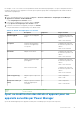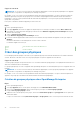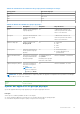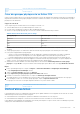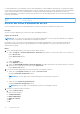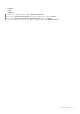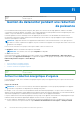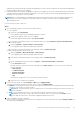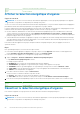Users Guide
Table Of Contents
- Dell EMC OpenManage Enterprise Power Manager Version 2.0 Guide de l’utilisateur
- Table des matières
- Présentation de Power Manager
- Historique des révisions
- Nouveautés de cette version
- Matrice de compatibilité
- Exigences de licence
- Évolutivité et performances
- Prise en main de Power Manager
- Création d’une tâche de détection de périphérique
- Surveillance et gestion des appareils Power Manager
- Gestion des racks
- Gestion du datacenter pendant une réduction de puissance
- Accès rapide aux données Power Manager
- Afficher l’historique d’alimentation et de température des groupes Power Manager
- Afficher les cinq plus grands consommateurs d’énergie
- Afficher le ratio entre le nombre d’appareils découverts dans OpenManage Enterprise et le nombre d’appareils ajoutés dans Power Manager
- Afficher les 10 principaux contrevenants énergétiques
- Afficher les dix principaux contrevenants thermiques
- Afficher les dix principaux racks sous-utilisés pour l’alimentation et l’espace
- Afficher la réserve d’alimentation et d’espace
- Maintenance Power Manager
- Gérer le plug-in Power Manager
- Gestion d’appareils individuels et de groupes statiques
- Gestion des groupes physiques
- Afficher les groupes physiques et les hiérarchies
- Afficher les appareils ajoutés dans le rack
- Afficher les racks des groupes physiques
- Modifier des groupes physiques
- Supprimer un groupe physique
- Réorganiser le logement de rack des appareils
- Déplacer un appareil vers un autre rack
- Supprimer un appareil du rack
- Maintien de seuils d’alerte
- Maintien des stratégies
- Gestion d’appareils non surveillés
- Gestion des appareils PDU
- La désinstallation de Power Manager
- Alertes
- Rapports dans Power Manager
- Mettre à jour Power Manager
- Questions fréquentes
- Dépannage
- Annexe
- Autres informations utiles
À propos de cette tâche
Pour ajouter des appareils à un groupe physique, procédez comme suit :
Étapes
1. Lancez OpenManage Enterprise, puis effectuez l’une des étapes suivantes :
a. Sur la page Appareils, dans le volet de gauche, développez la section GROUPES DE PLUG-INS.
b. Pour afficher les appareils, développez le groupe Hiérarchie physique jusqu’au niveau du rack, puis cliquez avec le bouton droit
de la souris et sélectionnez l’option Gérer le rack.
La page Gérer le rack s'affiche.
ou
a. Lancez OpenManage Enterprise, puis cliquez sur Plug-ins > Gestion de l’alimentation > Vue du rack.
La page Vue du rack s'affiche.
Facultatif : pour filtrer et afficher les données, développez l’option Filtres avancés. Vous trouverez ci-dessous la liste des
catégories disponibles :
● Nom de groupe
● Condition d'intégrité
● État de l'alimentation
● État de la connexion
● Type
Sélectionnez les catégories de votre choix et affichez les données filtrées.
b. Cliquez sur le nom du rack.
La page Gérer le rack s'affiche.
2. Pour ajouter des appareils découverts dans OpenManage Enterprise, cliquez sur Ajouter au logement de rack.
L'Assistant Ajout des appareils aux logements de rack s’affiche.
3. Dans la section Sélectionner des appareils, sélectionnez les appareils, puis cliquez sur Suivant.
4. Facultatif : Pour filtrer et afficher les données, procédez comme suit :
a. Cliquez sur Filtres avancés.
b. Sélectionnez votre catégorie de filtres.
Les filtres suivants s’affichent pour les appareils :
● Condition d'intégrité
● État de l'alimentation
● État de la connexion
● Nom
● Taille de l’appareil (U)
● ID
● Modèle
● Type
● État géré
5. Dans Ajouter des appareils aux logements de rack, par défaut, les appareils sont automatiquement ajoutés dans les logements
disponibles dans le rack. Pour ajouter un appareil à un logement spécifique, sélectionnez le menu déroulant Automatique et
sélectionnez le logement requis.
6. Cliquez sur Terminer.
Les appareils ajoutés s’affichent sous forme graphique sur la page Gérer le rack.
REMARQUE :
L’option de logement de rack est disponible pour un châssis, des serveurs au format rack, du stockage, des
commutateurs réseau et des appareils non surveillés.
Pour afficher les détails des serveurs modulaires dans un châssis et les détails des modules d’entrée et de sortie connectés, localisez le
châssis dans la page Gérer le rack et placez le pointeur de la souris sur l’adresse IP ou le nom de l’appareil.
44
Gestion des racks